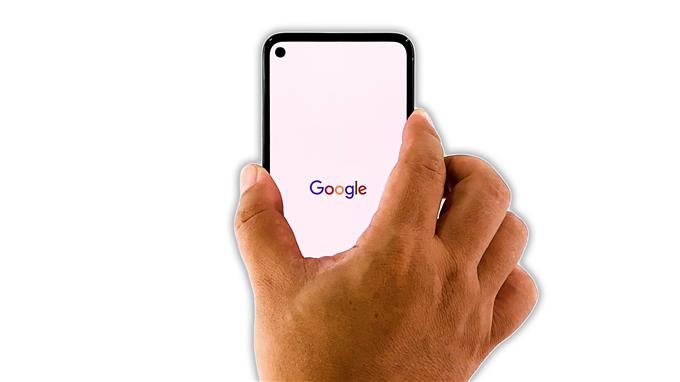W tym przewodniku rozwiązywania problemów pokażemy, jak naprawić lub zresetować zamrożony Google Pixel 5. Dowiesz się także i zrozumiesz najczęstsze przyczyny problemu, aby następnym razem, gdy wystąpił, już wiesz, co zrobić zrobić. Czytaj dalej, aby dowiedzieć się więcej na ten temat.
Niektórzy właściciele Pixela 5 zgłosili, że ich urządzenia po prostu przestały odpowiadać. Inni utknęli na określonym ekranie, gdy urządzenie jest włączone, a niektórzy utknęli na czarnym ekranie. Tym zajmiemy się w tym przewodniku rozwiązywania problemów. Biorąc to wszystko pod uwagę, oto co należy zrobić:
Pierwsze rozwiązanie: wykonaj wymuszone ponowne uruchomienie

Jeśli Pixel 5 utknął na określonym ekranie i nie reaguje, prawdopodobnie jest to spowodowane awarią oprogramowania układowego. Są chwile, kiedy smartfony po prostu przestają odpowiadać. Ale tak długo, jak się włącza, zawsze możesz oczekiwać, że taki problem będzie dość niewielki. W większości przypadków możesz to naprawić, wykonując następujące czynności:
- Naciśnij i przytrzymaj klawisz zasilania przez 8 sekund. Zmusi to urządzenie do wyłączenia i przywrócenia zasilania.
- Gdy logo Google zostanie wyświetlone na ekranie, zwolnij klawisz zasilania i poczekaj, aż zakończy się ponowne uruchamianie.
I to byłby koniec problemu. Możesz również skorzystać z tej procedury, nawet jeśli telefon utknął na czarnym ekranie. Jeśli jest to spowodowane tylko problemem z oprogramowaniem układowym, powinieneś być w stanie to naprawić, wykonując tę procedurę.
Jeśli jednak telefon nadal utknął na czarnym ekranie, nawet po wykonaniu wymuszonego ponownego uruchomienia, musisz wykonać następne rozwiązanie.
Drugie rozwiązanie: naładuj telefon i wykonaj wymuszone ponowne uruchomienie

Musisz wykonać tę procedurę tylko wtedy, gdy Twój telefon ma czarny ekran i nie reaguje. Jeśli utknie na jakimkolwiek ekranie lub aplikacji, pierwsze rozwiązanie powinno to załatwić.
Jeśli urządzenie nie reaguje i wyświetla czarny ekran, możliwe, że jest to spowodowane rozładowaną baterią, a oprogramowanie układowe uległo awarii tuż przed wyłączeniem telefonu. Oto, co powinieneś z tym zrobić:
- Podłącz zasilacz do działającego gniazdka elektrycznego.
- Używając oryginalnego kabla do ładowania, podłącz Pixela 5 do ładowarki.
- Niezależnie od tego, czy wyświetlany jest znak ładowania, czy nie, pozostaw go podłączonego do ładowarki na co najmniej 10 minut.
- Następnie naciśnij i przytrzymaj klawisz zasilania przez 8 sekund, gdy jest nadal podłączony do ładowarki.
- Jeśli pojawi się logo Google, zwolnij klawisz zasilania i poczekaj, aż Pixel 5 będzie się nadal uruchamiał.
W tym momencie problem został już rozwiązany, ale pozwól urządzeniu kontynuować ładowanie do pełnego naładowania.
Jeśli jednak to również nie rozwiąże problemu, należy rozważyć sprawdzenie urządzenia. Może już występować problem ze sprzętem.
I właśnie to musisz zrobić, aby naprawić lub zresetować zablokowany Google Pixel 5. Mamy nadzieję, że ten przewodnik rozwiązywania problemów pomoże Ci w ten czy inny sposób.
Prosimy o wsparcie nas, subskrybując nasz kanał YouTube. Potrzebujemy Twojego wsparcia, abyśmy mogli nadal tworzyć pomocne treści w przyszłości.